ما هو Sabs-news.info؟
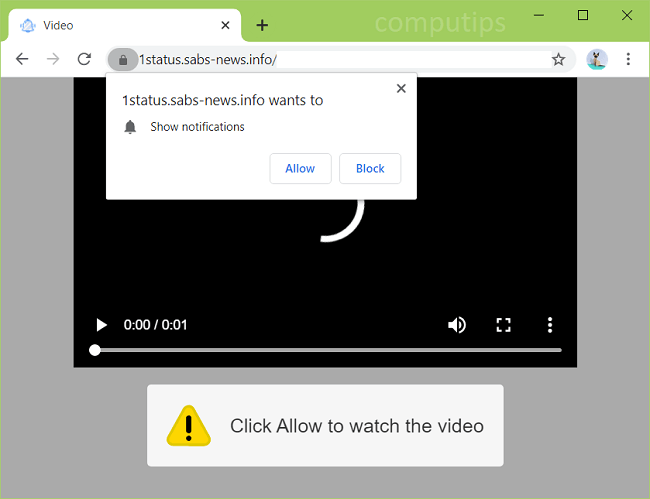
قد يبدأ موقع Sabs-news.info وغيره من المواقع غير المرغوب فيها في الفتح على متصفحك من وقت لآخر نتيجة تثبيت برامج الإعلانات المتسللة على جهاز الكمبيوتر أو الهاتف الذكي. بشكل عام ، يتم تثبيت برامج الإعلانات المتسللة على أجهزة المستخدمين جنبًا إلى جنب مع البرامج المجانية وشقوق البرامج من الإنترنت. يطالب Sabs-news.info المستخدمين بالنقر أو النقر فوق "السماح" في نافذة منبثقة "إظهار الإشعارات": قد يخبر الموقع المستخدمين أنه يتعين عليهم النقر فوق "السماح" لبدء مقطع فيديو ، وتأكيد أنهم بالغون ، وإثبات أنهم ليسوا روبوتات ، وما إلى ذلك. إذا نقر المستخدم على السماح ، فسيبدأ في تلقي إشعارات Sabs-news.info على شاشتهم من وقت لآخر. ستقوم إشعارات Sabs-news.info بالإعلان عن مواقع الويب المشكوك فيها وتحث المستخدمين على زيارة الصفحات المخادعة. يمكنك اتباع الإرشادات أدناه لإلغاء تثبيت برامج الإعلانات المتسللة وإزالة النوافذ المنبثقة والإشعارات Sabs-news.info من جهاز الكمبيوتر الخاص بك.
- حذف سابس-news.info تلقائيا
- حذف سابس-news.info من البرامج والميزات
- احذف البرامج المارقة من مستكشف الملفات
- حذف سابس-news.info ادواري من المتصفحات
- حذف سابس-news.info الإشعارات
- تخلص من سابس-news.info النوافذ المنبثقة والإخطارات أندرويد
- كيفية حماية جهاز الكمبيوتر الخاص بك من سابس-news.info و Adware أخرى
إزالة Sabs-news.info تلقائيًا:
أسهل طريقة لإيقاف النوافذ المنبثقة Sabs-news.info هي تشغيل برنامج مكافحة فيروسات أو برنامج مكافحة برامج ضارة قادر على اكتشاف البرامج الإعلانية بشكل عام وبرامج Sabs-news.info بشكل خاص. SpyHunter هو حل قوي لمكافحة البرامج الضارة يحميك من البرامج الضارة وبرامج التجسس وبرامج الفدية وأنواع أخرى من تهديدات الإنترنت. SpyHunter متاح لأجهزة Windows و macOS.
البرامج الأخرى التي قد تكون قادرة على التخلص من Sabs-news.info:
نورتون (Windows و macOS و iOS و Android) قد لا يعمل الرابط بشكل صحيح إذا كان بلدك يخضع حاليًا للعقوبات.
التقيم (ويندوز)
ملحوظة: بعد إزالة البرامج الإعلانية ، قد لا تزال بحاجة إلى تعطيل إشعارات Sabs-news.info يدويًا (انظر الخطوة المسماة حذف إخطارات Sabs-news.info).
يمكنك أيضًا محاولة إزالة Sabs-news.info يدويًا باستخدام الإرشادات التالية.
إزالة Sabs-news.info من البرامج والميزات:
انتقل إلى البرنامج المساعد في التأليف البرامج والميزاتأو قم بإلغاء تثبيت البرامج المشبوهة أو البرامج التي لا تتذكر تثبيتها أو البرامج التي قمت بتثبيتها قبل ظهور Sabs-news.info على متصفحك لأول مرة. عندما لا تكون متأكدًا مما إذا كان البرنامج آمنًا ، ابحث عن الإجابة على الإنترنت.
نظام التشغيل Windows XP:
- انقر آبدأ.
- في قائمة ابدأ حدد الإعدادات => لوحة التحكم.
- البحث وانقر فوق إضافة أو إزالة البرامج.
- حدد البرنامج.
- انقر حذف.
ويندوز فيستا:
- انقر آبدأ.
- في قائمة ابدأ حدد لوحة التحكم.
- البحث وانقر فوق إلغاء تثبيت البرنامج.
- حدد البرنامج.
- انقر إلغاء.
نوافذ 7:
- انقر آبدأ.
- في قائمة ابدأ حدد لوحة التحكم.
- البحث وتحديد البرامج والميزات or إلغاء تثبيت البرنامج.
- حدد البرنامج.
- انقر إلغاء.
نظام التشغيل Windows 8 / Windows 8.1:
- اضغط مع الاستمرار Windows مفتاح
 وضرب X الرئيسية.
وضرب X الرئيسية. - أختار البرامج والميزات من القائمة.
- حدد البرنامج.
- انقر إلغاء.
نوافذ 10:
- اضغط مع الاستمرار Windows مفتاح
 وضرب X الرئيسية.
وضرب X الرئيسية. - أختار البرامج والميزات من القائمة.
- حدد البرنامج.
- انقر إلغاء.
ماك OS:
- في القائمة العلوية حدد Go => التطبيقات.
- اسحب التطبيق غير المرغوب فيه إلى ملف سلة المهملات أنا.
- انقر بزر الماوس الأيمن على سلة المهملات وحدد فارغة المهملات.
حذف البرامج المارقة من مستكشف الملفات:
هذه الخطوة لمستخدمي الكمبيوتر ذوي الخبرة. قد تحذف شيئًا ما لم يكن من المفترض أن تحذفه عن طريق الخطأ.
في بعض الأحيان لا تظهر البرامج الضارة في ملفات البرامج والميزات. تحقق أيضا ٪ PROGRAMFILES٪, ٪ ProgramFiles (x86)٪و خاصة ٪معلومات التطبيق٪ و ٪ LOCALAPPDATA٪ (هذه اختصارات ؛ اكتبها أو انسخها والصقها في شريط العنوان الخاص بـ ملف مستكشف). إذا رأيت مجلدات بأسماء غير مألوفة ، فراجع ما بداخلها ، ابحث في Google عن تلك الأسماء لمعرفة ما إذا كانت تنتمي إلى برامج شرعية. احذف البرامج المرتبطة بوضوح بالبرامج الضارة. إذا لم تكن متأكدًا ، فقم بنسخها احتياطيًا قبل الحذف (نسخ إلى موقع مختلف ، على سبيل المثال إلى محرك أقراص الإبهام).
إزالة برامج Adware Sabs-news.info من المتصفحات:
قم بإزالة أي ملحقات أو امتداد مشبوه لا تتعرف عليه من المتصفحات.
إزالة Sabs-news.info Adware من Google Chrome:
- انقر على زر قائمة ثلاث نقاط
 في الزاوية العلوية اليمنى من النافذة.
في الزاوية العلوية اليمنى من النافذة. - أختار المزيد من الأدوات ⇒ ملحقات.
- انقر إزالة لإلغاء تثبيت ملحق.
- انقر حذف في مربع الحوار.
إزالة Adware من Mozilla Firefox:
- انقر فوق زر القائمة
 وحدد فيرفكس.
وحدد فيرفكس. - انتقل إلى البرنامج المساعد في التأليف ملحقات علامة التبويب.
- لإلغاء تثبيت وظيفة إضافية ، انقر فوق حذف زر بجانبه.
إزالة Sabs-news.info Adware من Internet Explorer:
- انقر الأدوات زر
 في الزاوية العلوية اليمنى.
في الزاوية العلوية اليمنى. - أختار إدارة الوظائف الإضافية.
- في القائمة المنسدلة أسفل إظهار: حدد جميع الإضافات.
- لحذف وظيفة إضافية ، انقر نقرًا مزدوجًا عليها ؛ في النافذة الجديدة انقر فوق حذف.
إزالة Sabs-news.info Adware من Opera:
- صحافة CTRL +تغير + E مفاتيح لفتح مدير الامتدادات.
- لإزالة وظيفة إضافية ، انقر فوق x زر بجانبه.
- انقر OK عندما طلب منه التأكيد.
إزالة Sabs-news.info Adware من Safari:
- في القائمة العلوية حدد سفاري => التفضيلات.
- أختار ملحقات علامة التبويب.
- حدد امتدادًا تريد حذفه وانقر عليه إلغاء زر بجانبه.
حذف إخطارات Sabs-news.info:
إزالة إشعارات Sabs-news.info من Google Chrome:
- ساعات العمل الكروم: // إعدادات / المحتوى / الإخطارات (فقط انسخ هذا والصقه في شريط العنوان الخاص بـ الكروم).
- احذف جميع الإخطارات الخادعة عن طريق النقر فوق زر ثلاث نقاط رأسية بجوار كل منها والاختيار حذف.
إزالة إشعارات Sabs-news.info من Mozilla Firefox:
- انقر فوق زر القائمة
 وحدد مزيد من الخيارات.
وحدد مزيد من الخيارات. - أختار الخصوصية و أمن على الجانب الأيسر من النافذة.
- انتقل لأسفل أذونات القسم وانقر الإعدادات… زر بجوار الإشعارات.
- ابحث عن المواقع التي لا تريد أن ترى إشعارات منها (على سبيل المثال ، sabs-news.info ، 1status.sabs-news.info ، 2status.sabs-news.info) ، انقر على القائمة المنسدلة بجوار كل منها وحدد حظر.
- انقر حفظ التغييرات .
تخلص من النوافذ المنبثقة والإشعارات Sabs-news.info على Android:
تعطيل إشعارات Sabs-news.info:
ملحوظة: قد تختلف الخطوات قليلاً اعتمادًا على إصدار جهاز Android الخاص بك.
- نقر الإعدادات.
- أختار التطبيقات والإشعارات => تطبيقات.
- ابحث عن المتصفح الذي يعرض إشعارات Sabs-news.info وانقر عليه.
- نقر الإشعارات.
- ابحث عن Sabs-news.info في القائمة وقم بتعطيله.
إيقاف الإعلانات والنوافذ المنبثقة:
إذا كان Sabs-news.info يفتح على علامات تبويب جديدة في متصفحك من وقت لآخر ، فهذا يعني أن لديك برامج إعلانية. غالبًا ما يتسبب أحد التطبيقات التي ثبتها مؤخرًا في ظهور هذه النوافذ المنبثقة. قم بإلغاء تثبيت التطبيقات المثبتة والمريبة التي لديك. بدلاً من ذلك ، استخدم أحد برامج مكافحة الفيروسات لفحص جهازك بحثًا عن البرامج الضارة.
كيفية حماية جهاز الكمبيوتر الخاص بك من Sabs-news.info وبرامج الإعلانات المتسللة الأخرى:
- احصل على برنامج قوي لمكافحة البرامج الضارة ، قادر على اكتشاف وإزالة PUPs. سيكون وجود العديد من الماسحات الضوئية عند الطلب فكرة جيدة أيضًا.
- حافظ على تمكين جدار حماية Windows أو احصل على جدار من جهة خارجية.
- حافظ على تحديث نظام التشغيل والمتصفحات وأدوات الأمان. يجد منشئو البرامج الضارة ثغرات جديدة في المتصفح ونظام التشغيل لاستغلالها طوال الوقت. يقوم كتّاب البرامج بدورهم بإصدار تصحيحات وتحديثات للتخلص من نقاط الضعف المعروفة وتقليل فرصة اختراق البرامج الضارة. يتم تحديث قواعد بيانات التوقيع الخاصة ببرنامج مكافحة الفيروسات كل يوم وحتى في كثير من الأحيان لتضمين توقيعات فيروسات جديدة.
- اضبط إعدادات المستعرضات لحظر النوافذ المنبثقة ولتحميل المكونات الإضافية فقط عند النقر عليها.
- قم بتنزيل واستخدام Adguard أو uBlock Origin أو Adblock أو Adblock Plus في المتصفح الإضافي / الوظيفة الإضافية لحظر إعلانات الجهات الخارجية على مواقع الويب.
- لا تنقر فقط على أي رابط تراه أثناء تصفح الويب. ينطبق هذا بشكل خاص على الروابط الموجودة في التعليقات أو في المنتديات أو في برامج المراسلة الفورية. غالبًا ما تكون هذه روابط بريد عشوائي. في بعض الأحيان يتم استخدامها لزيادة حركة المرور إلى مواقع الويب ، ولكن غالبًا ما يتم توجيهك إلى صفحات ستحاول تنفيذ تعليمات برمجية ضارة وإصابة جهاز الكمبيوتر الخاص بك. الروابط من أصدقائك مشكوك فيها أيضًا: قد لا يعرف الشخص الذي يشارك مقطع فيديو لطيفًا أن الصفحة تحتوي على نصوص تهديد.
- لا تقم بتنزيل البرامج من مواقع الويب التي لم يتم التحقق منها. يمكنك بسهولة تنزيل حصان طروادة (برنامج ضار يتظاهر بأنه تطبيق مفيد) ؛ أو قد يتم تثبيت بعض البرامج غير المرغوب فيها مع التطبيق.
- عند تثبيت برامج مجانية أو كومبيوتري ، كن حكيمًا ولا تتعجل في هذه العملية. اختر وضع التثبيت المخصص أو المتقدم ، وابحث عن مربعات الاختيار التي تطلب إذنك لتثبيت تطبيقات الجهات الخارجية وإلغاء تحديدها ، واقرأ اتفاقية ترخيص المستخدم النهائي للتأكد من عدم تثبيت أي شيء آخر. يمكنك بالطبع عمل استثناءات للتطبيقات التي تعرفها وتثق بها. إذا تعذر رفض تثبيت البرامج غير المرغوب فيها ، فننصحك بإلغاء التثبيت تمامًا.
 في الزاوية العلوية اليمنى من النافذة.
في الزاوية العلوية اليمنى من النافذة.
Merci mille fois.que Dieu vous récompense. J'étais Trop ennuyé par sabs news info qui affichant des photos a caractère pornographique à chaque fois que j'activais la connexion. Jai suivi la إجراء إخطار بالكروم المألوف ، إخطار appuyer sur la fenêtre et aller dans paramètre puis. Appuyer sur a partir df site web، là rechercher le site sabd news et cliquer dessus enfin désactiver la الإعلام. Une fois encore merci